Страница:
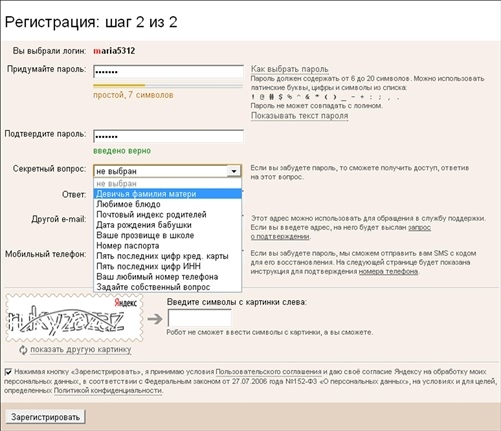
Я выбрала вопрос Ваше прозвище в школе, а в качестве ответа в следующем поле набрала: хохотушка.
Ниже полей для секретного вопроса расположено поле, куда предлагается вписать адрес электронного почтового ящика, который у вас уже, возможно, имеется. Если вы заводите первый свой электронный адрес, писать здесь ничего не нужно. Далее следует поле, куда можно вписать номер своего мобильного телефона (если он имеется). И наконец, еще ниже справа нарисована картинка с символами. Вы должны разобраться, какие цифры или буквы там изображены, и вписать их в поле справа. Сделано это для того, чтобы отсечь спам. Есть такие программы-роботы, которые автоматом заводят электронные ящики сотнями и тысячами и рассылают с них непрошенную рекламу. Но даже если эти роботы и умеют распознавать печатные буквы или цифры и регистрироваться таким образом в почтовых системах, то те же буквы, нарисованные "не по правилам", этим роботам пока не по зубам.
И последнее, что необходимо сделать, — это поставить галочку в нижней части окна около кнопки Зарегистрировать, хотя по умолчанию она и так там стоит (рис. 3.9).
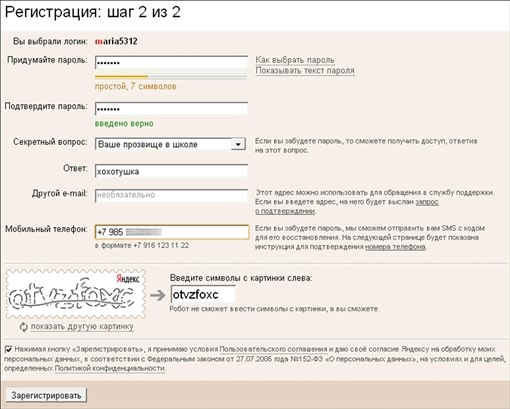
Вот теперь-то мы можем нажать кнопку Зарегистрировать. Уфф!
Если программа решит, что ваш пароль не слишком надежен, появится соответствующее сообщение (рис. 3.10).
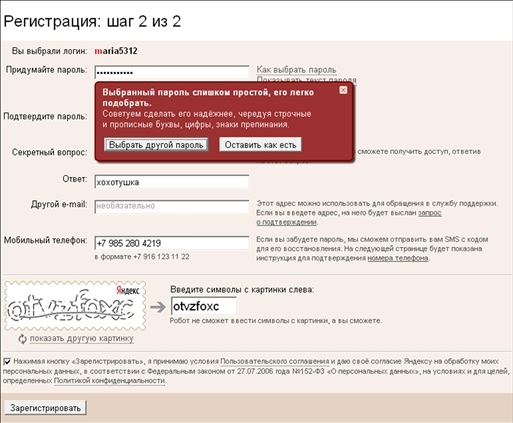
Вы можете последовать совету и подобрать более сложный пароль либо оставить все как есть. Я выбираю Оставить как есть, и сразу загружается новая страничка с поздравлением — типа все очень рады, что мы влились в многомиллионную армию собственников почтовых адресов Яндекса (рис. 3.11).
Что ж, думаю, мы заслужили все эти поздравления. Пришлось, конечно, немножко помучиться и повозиться, ну, а как же без этого? Без труда, как говорится, не будет ящик заводиться! О, как сказала, прям стихами! Надо бы запомнить. И вообще, может, мне пора поэтом стать, как думаете? Вот только научу вас всему, что умею сама, и сразу запишусь в поэты, честное слово!
Но пока продолжим прозой. Вы можете подтвердить номер телефона, нажав кнопку Получить код, а можете и не подтверждать. Это можно будет сделать и позднее или вообще никогда не делать. Вам также предлагается немного рассказать о себе: уточнить, мужчина вы или женщина, указать дату рождения. Спросите: а зачем? Открою секрет — в день рождения вам придет поздравительная открытка от самого Яндекса. Кстати, все подобные сервисы очень любят поздравлять своих клиентов не только с днем рождения, но и с Новым годом и другими праздниками. Пустячок, а приятно. Тем более, если все вокруг вообще забыли, что вы когда-то родились. А что, бывает и такое! Я иногда забываю поздравить друзей с днем рождения, потом становится стыдно, но память от этого почему-то лучше не становится.
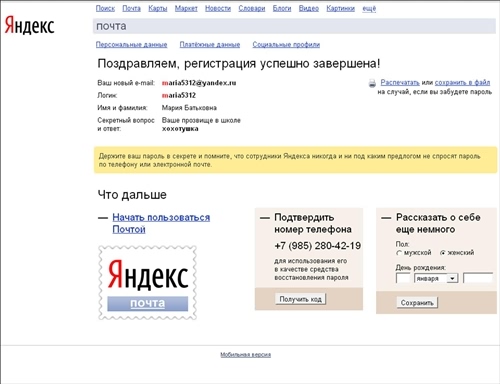
А что же дальше, спросите вы? Как что — все, пользуйтесь! А как? Хороший вопрос! Ох, придется и дальше раскрывать эти страшные тайны. Вот я уже начинаю сомневаться, что когда-нибудь стану поэтом, вернее, поэтессой. Я еще столько всего не рассказала!
Пользуемся почтой
Видите, в самом верху окна поздравления (см. рис. 3.11) имеется ссылка Почта? Смело на нее нажимайте, и плюхнетесь сразу в свой почтовый ящик. Мягкой вам посадки (рис. 3.12)!
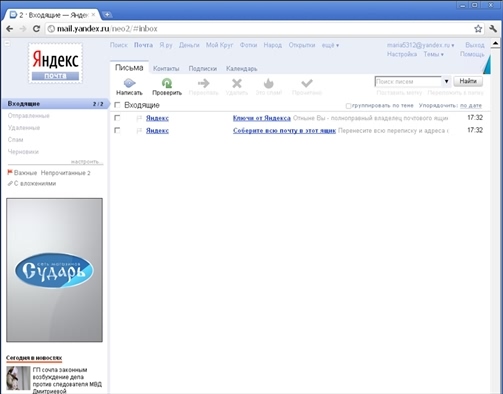 Рис. 3.12. Заходим в свою почту
Рис. 3.12. Заходим в свою почту
Представляете, у вас там уже есть два письма! И все они от Яндекса с разными приветствиями и наставлениями, как и чем пользоваться. Чтобы узнать, чего он там написал, просто нажимаем на первое письмо Ключи от Яндекса и читаем, наслаждаемся (рис. 3.13).
Если вас тронуло это письмо, вы можете на него даже ответить, нажав в верхней части письма на кнопочку Ответить, хотя не рекомендую — письма эти отправлены роботами, и им ваше душевное состояние "до лампочки". Но для примера покажу, как это делается. Итак, нажимаем кнопку Ответить (рис. 3.14).
Видите, в поле Кому уже автоматом проставлен адрес, с которого пришло письмо: hello@yandex.ru. В поле Тема также автоматом стоит тема письма, под которой оно и пришло. Ниже — большое окно, где продублирован текст их письма. И уже курсором обозначено место, куда следует писать ответ. Вот там и напишем, что хотим, например: Мы так счастливы, что Вы нам дали совершенно бесплатно, бескорыстно, безвозвратно и безвозмездно такой чудесный почтовый ящик. Это все, чего нам так не хватало в жизни. С уважением, Мы, Мария Батьковна.
Мы можем удалить название темы, написав другую, например: от Марии с любовью. Да и сам текст письма Яндекса тоже можем удалить — зачем ему читать то, что он сам вам прислал? Выглядеть это будет примерно так, как показано на рис. 3.15.
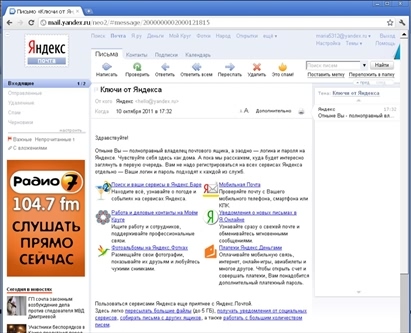 Рис. 3.13. Открываем первое письмо
Рис. 3.13. Открываем первое письмо
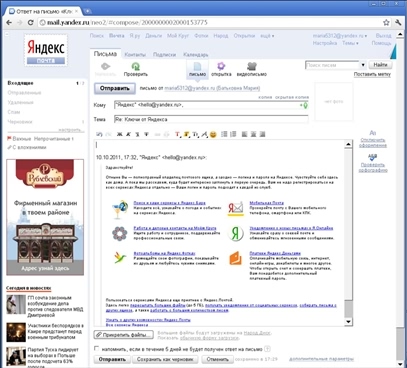 Рис. 3.14. Как ответить на письмо
Рис. 3.14. Как ответить на письмо
После чего останется только нажать кнопку Отправить, и на этом успокоиться. Если письмо нормально отправилось, появится сообщение: Письмо успешно отправлено. Значит, сделано все правильно, и можно себя похвалить.
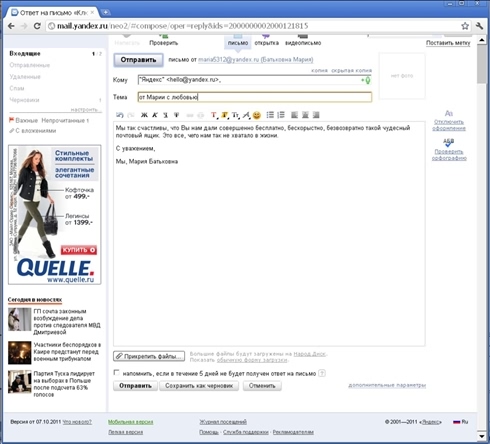 Рис. 3.15. Пишем письмо
Рис. 3.15. Пишем письмо
Однако, что делать, если нам нужно отправить письмо не Яндексу, а кому-то живому и настоящему? Если у вас есть друзья и знакомые, которые уже завели себе электронные адреса, попросите сообщить их вам, и тогда можно будет начать с ними переписку. Если же у вас нет таких знакомых, срочно подарите им такую же книгу, как эта, и пусть они тоже заведут себе электронную почту. Ну, а если вы — человек стеснительный, а может, и друзей нет (пока!), а написать очень хочется, то можете написать письмо мне, на мой электронный адрес: maria5312@yandex.ru.
И сейчас в порядке тренировки мы напишем письмо мне.
Найдите в верхней части окна почты Яндекса (см. рис. 3.12) кнопку Написать, щелкните на ней, и перед вами откроется окно для подготовки письма (рис. 3.16).
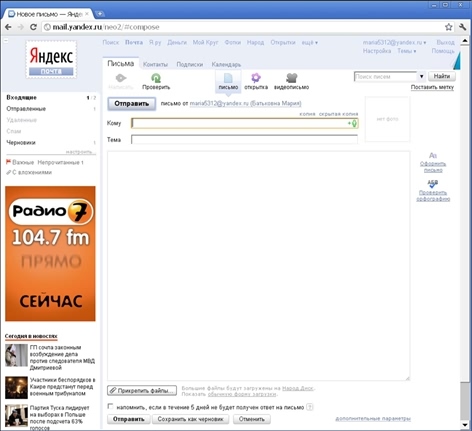 Рис. 3.16. Окно письма
Рис. 3.16. Окно письма
Как видите, тут совсем все просто! В поле Кому пишете адрес, по которому хотите послать письмо: maria5312@yandex.ru. В поле Тема письма можете написать, от кого это письмо, например: от Пал Палыча или от Ольги. И в самом большом поле окна пишите все, что хотите. Примерно так, как показано на рис. 3.17.
Написав, нажимайте кнопку Отправить, и, если все нормально, опять появится сообщение, что письмо успешно отправлено.
А что, если вы хотите не только письмо написать, но и фотографию себя, любимого отправить адресату? Или песню? Или свой рассказ? Как все это сделать? Да опять же, очень легко. Нажмите кнопку Прикрепить файлы, которая находится в нижней части окна письма (чуть выше кнопки Отправить), и вам, как по волшебству, откроется список файлов вашего компьютера, где вы спокойно отыщете нужный файл. К примеру, я решила отправить рисунок жирафа — файл жираф. gif, для чего выбрала его нажатием мыши и нажала на кнопку Открыть (рис. 3.18).
И у меня получилось письмо с вложенным в него файлом жираф. gif. Здо́рово, правда (рис. 3.18)?
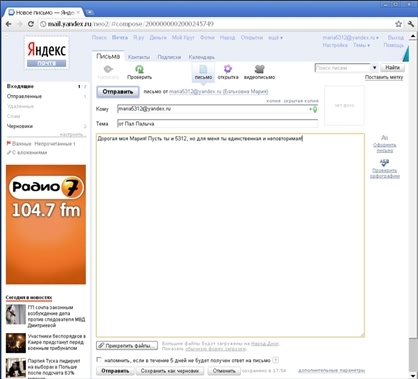 Рис. 3.17. Пишем письмо
Рис. 3.17. Пишем письмо
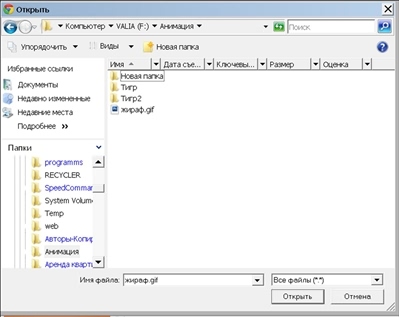 Рис. 3.18. Выбираем файл для отправки
Рис. 3.18. Выбираем файл для отправки
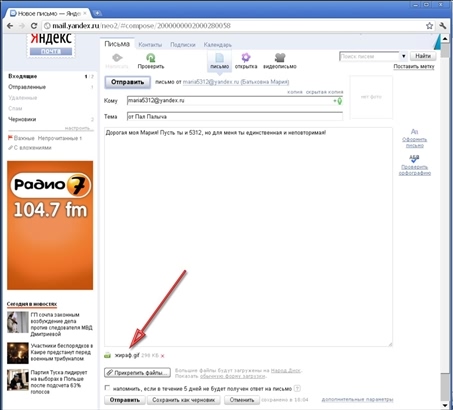 Рис. 3.19. Прикрепленный файл
Рис. 3.19. Прикрепленный файл
Вот, товарищи, дорогие мои пенсионеры и пенсионерки, на этом пока все. Сегодня вы не только завели себе почтовый ящик, но и научились им прекрасно пользоваться. А ведь это только начало! Дальше будет еще веселей! Обещаю! Стихов правда, пока не сочинила, но во всем остальном споемся!
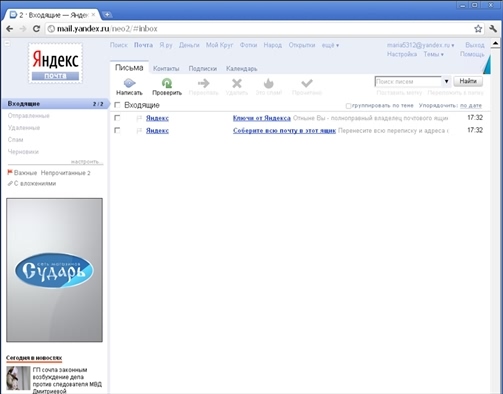
Представляете, у вас там уже есть два письма! И все они от Яндекса с разными приветствиями и наставлениями, как и чем пользоваться. Чтобы узнать, чего он там написал, просто нажимаем на первое письмо Ключи от Яндекса и читаем, наслаждаемся (рис. 3.13).
Если вас тронуло это письмо, вы можете на него даже ответить, нажав в верхней части письма на кнопочку Ответить, хотя не рекомендую — письма эти отправлены роботами, и им ваше душевное состояние "до лампочки". Но для примера покажу, как это делается. Итак, нажимаем кнопку Ответить (рис. 3.14).
Видите, в поле Кому уже автоматом проставлен адрес, с которого пришло письмо: hello@yandex.ru. В поле Тема также автоматом стоит тема письма, под которой оно и пришло. Ниже — большое окно, где продублирован текст их письма. И уже курсором обозначено место, куда следует писать ответ. Вот там и напишем, что хотим, например: Мы так счастливы, что Вы нам дали совершенно бесплатно, бескорыстно, безвозвратно и безвозмездно такой чудесный почтовый ящик. Это все, чего нам так не хватало в жизни. С уважением, Мы, Мария Батьковна.
Мы можем удалить название темы, написав другую, например: от Марии с любовью. Да и сам текст письма Яндекса тоже можем удалить — зачем ему читать то, что он сам вам прислал? Выглядеть это будет примерно так, как показано на рис. 3.15.
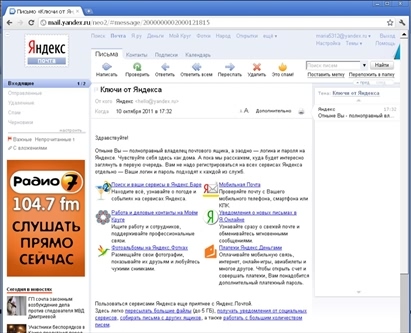
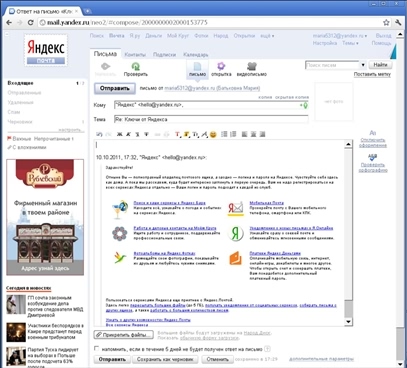
После чего останется только нажать кнопку Отправить, и на этом успокоиться. Если письмо нормально отправилось, появится сообщение: Письмо успешно отправлено. Значит, сделано все правильно, и можно себя похвалить.
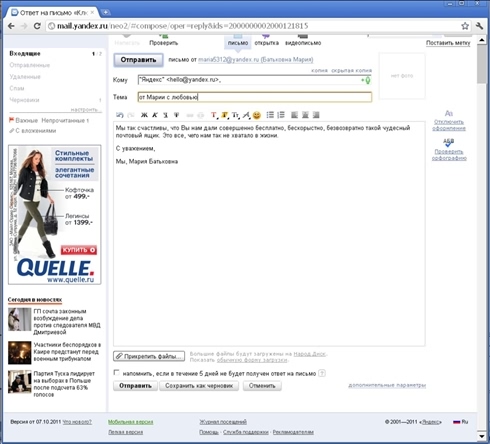
Однако, что делать, если нам нужно отправить письмо не Яндексу, а кому-то живому и настоящему? Если у вас есть друзья и знакомые, которые уже завели себе электронные адреса, попросите сообщить их вам, и тогда можно будет начать с ними переписку. Если же у вас нет таких знакомых, срочно подарите им такую же книгу, как эта, и пусть они тоже заведут себе электронную почту. Ну, а если вы — человек стеснительный, а может, и друзей нет (пока!), а написать очень хочется, то можете написать письмо мне, на мой электронный адрес: maria5312@yandex.ru.
И сейчас в порядке тренировки мы напишем письмо мне.
Найдите в верхней части окна почты Яндекса (см. рис. 3.12) кнопку Написать, щелкните на ней, и перед вами откроется окно для подготовки письма (рис. 3.16).
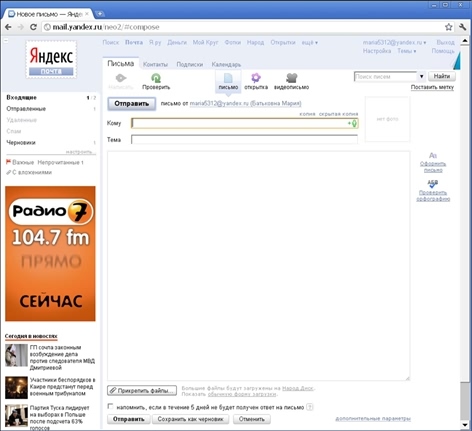
Как видите, тут совсем все просто! В поле Кому пишете адрес, по которому хотите послать письмо: maria5312@yandex.ru. В поле Тема письма можете написать, от кого это письмо, например: от Пал Палыча или от Ольги. И в самом большом поле окна пишите все, что хотите. Примерно так, как показано на рис. 3.17.
Написав, нажимайте кнопку Отправить, и, если все нормально, опять появится сообщение, что письмо успешно отправлено.
А что, если вы хотите не только письмо написать, но и фотографию себя, любимого отправить адресату? Или песню? Или свой рассказ? Как все это сделать? Да опять же, очень легко. Нажмите кнопку Прикрепить файлы, которая находится в нижней части окна письма (чуть выше кнопки Отправить), и вам, как по волшебству, откроется список файлов вашего компьютера, где вы спокойно отыщете нужный файл. К примеру, я решила отправить рисунок жирафа — файл жираф. gif, для чего выбрала его нажатием мыши и нажала на кнопку Открыть (рис. 3.18).
И у меня получилось письмо с вложенным в него файлом жираф. gif. Здо́рово, правда (рис. 3.18)?
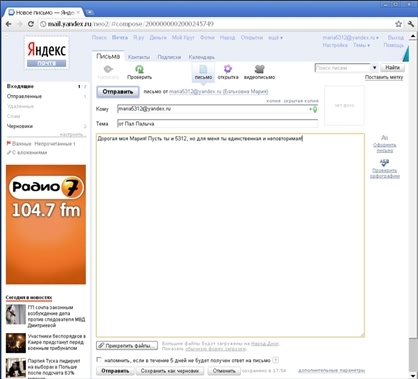
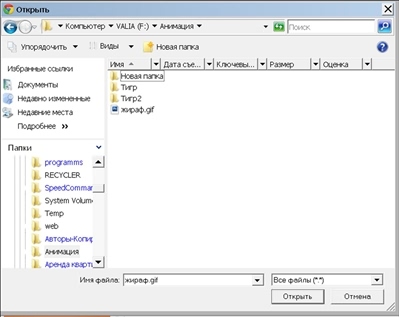
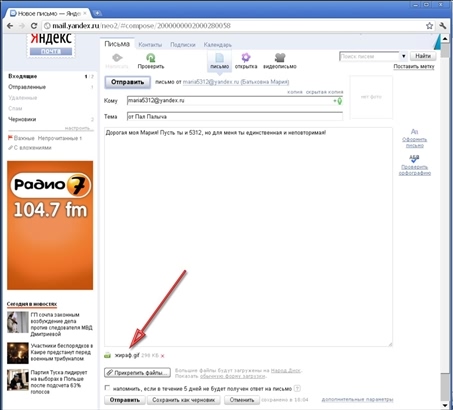
Вот, товарищи, дорогие мои пенсионеры и пенсионерки, на этом пока все. Сегодня вы не только завели себе почтовый ящик, но и научились им прекрасно пользоваться. А ведь это только начало! Дальше будет еще веселей! Обещаю! Стихов правда, пока не сочинила, но во всем остальном споемся!
Находим нужную информацию с помощью поисковиков
В Интернете можно найти ответ практически на любой вопрос, стоит только ввести нужный запрос в поисковую строку какой-нибудь поисковой системы. Поисковых систем существует немало, однако самыми популярными на сегодня являются Яндекс и Google. Менее популярными являются (во всяком случае, для меня) Mail.ru, Rambler, Bing, Yahoo, Апорт и др.
Для начала определимся с некоторыми необходимыми терминами:
✓ поисковая система — интернет-сервис, помогающий отыскать необходимую информацию в Интернете;
✓ строка поиска — поле, куда пользователь (т. е. мы с вами) вводит свой запрос;
✓ поисковая выдача, результат поиска — страница со ссылками на веб-сайты, которые, по мнению поисковой системы, помогут найти нужную информацию.
Для начала определимся с некоторыми необходимыми терминами:
✓ поисковая система — интернет-сервис, помогающий отыскать необходимую информацию в Интернете;
✓ строка поиска — поле, куда пользователь (т. е. мы с вами) вводит свой запрос;
✓ поисковая выдача, результат поиска — страница со ссылками на веб-сайты, которые, по мнению поисковой системы, помогут найти нужную информацию.
Делаем запрос в поисковой системе
Начнем с простого примера. Откроем http://www.yandex.ru и в поисковой строке введем любой запрос, например новости пенсионной реформы, нажмем кнопку Найти, которая располагается справа от поисковой строки (рис. 3.20).
Конец бесплатного ознакомительного фрагмента
